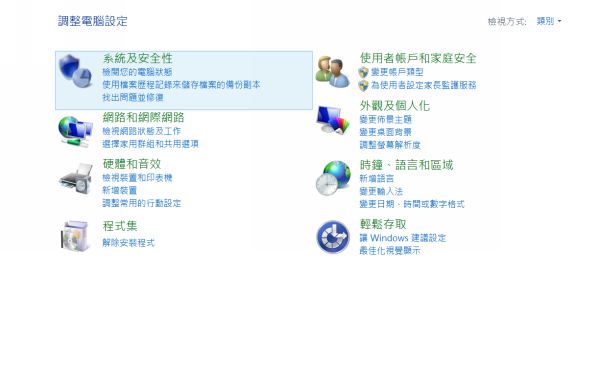
通常要建立還原系統,都會利用第三方系統還原工具,建立系統映像檔,待日後有需要時,利用這個備份的系統映像檔進行系統還原。
然而,在Windows 7推出時,就內建了系統映像檔備份這個功能,雖然比起坊間知名的系統還原工具來說,Windows 7內建的功能算是很基本,但如果只是單純建立系統映像檔已經很夠用,不需要額外花費購買軟體。至於在Windows 8.1上,同樣也有這個功能,只不過名稱稍有不同,在Windows 7上叫做「Windows 7檔案修復」,在Windows 8則稱為「檔案歷程紀錄」,但提供的功能倒是一樣。另外,一旦日後須要使用系統還原時,只要在變更電腦設定裡,找到「一般」分類裡的「進階啟動」,再選擇「立即重新啟動」,並於系統重新啟動後選擇「疑難排解」的「進階選項」,點選「系統映像修復」,指向建立的系統映像檔即可。
step 1
在控制台找到「系統及安全性」類別,在點選「使用檔案歷程記錄來儲存檔案的備份副本」。

step 2
進入此頁面點選左下方的「系統映像備份」。

step 3
在此可以選擇備份系統映像檔的存放位置,此列為存在另一個分割碟上,所以選擇「硬碟」。

step 4
接著再選擇要備份的項目,通常都是備份預設的系統保留,以及安裝系統的磁碟機。

step 5
在此會再次確認備份位置及項目,以及建立系統映像檔所需要的空間,無誤按下「開始備份」。

step 6
完成後就可在指定的磁碟機裡,看到「WindowsImageBackup」資料夾,也是日後還原系統的指定位置。

本文同步刊載於PC home雜誌
歡迎加入PC home雜誌粉絲團!

請注意!留言要自負法律責任,相關案例層出不窮,請慎重發文!